Prikaz ukupnog broja poruka u mapi
Prikaz ukupnog broja poruka u mapi ovisi o verziji programa Outlook koju koristite. Odaberite karticu u nastavku za svoju verziju programa Outlook.
Napomena: Ako koraci na kartici Novi Outlook ne funkcioniraju, možda još ne koristite novi Outlook za Windows. Odaberite Klasični Outlook i slijedite te korake.
Većina mapa u programu Outlook po zadanom prikazuje broj nepročitanih poruka nakon naziva mape. Da biste prikazali ukupan broj poruka, učinite nešto od sljedećeg:
Kada pokazivač miša postavite iznad mape
Prikazuje ukupan broj poruka u mapi, a zatim nepročitane poruke u zagradama.
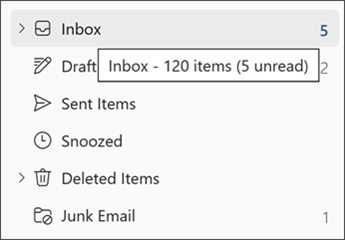
Kada desnom tipkom miša kliknete mapu
Prva stavka na izborniku prikazuje broj poruka, a zatim nepročitane stavke u zagradama.
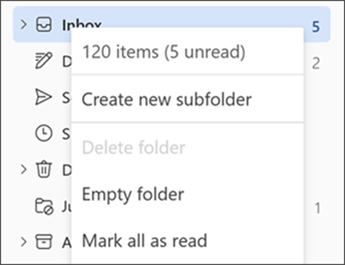
Savjet: Ti koraci funkcioniraju i u web-verzijama programa Outlook.
Gore navedeni koraci odnose se i na mape u odjeljku Favoriti te na mape Pretraživanje arhiviranje. No mogućnost prikaza mape nije dostupna u grupama.
U mapamaSkice, Bilješke i Bezvrijedno po zadanom se prikazuje ukupan broj poruka.
Većina mapa u programu Outlook po zadanom prikazuje broj nepročitanih stavki u zagradama nakon naziva mape. Mapu možete promijeniti tako da prikazuje ukupan broj poruka u mapi (što obuhvaća i pročitane i nepročitane poruke).
Napomena: U mapama Skice i Bezvrijedna e-poštai Za daljnji rad Pretraživanje svaka mapa po zadanom prikazuje ukupan broj stavki.
Da biste prikazali ukupan broj stavki u mapi, učinite sljedeće:
-
Desnom tipkom miša kliknite mapu, a zatim odaberite Svojstva.
-
Na kartici Općenito odaberite Prikaži ukupan broj stavki.
Više mapa nije moguće promijeniti istovremeno. Ponovite ove korake za svaku mapu koju želite promijeniti.
Napomena: Ta se postavka odnosi i na mape u favoritima. Ako, primjerice, postavite ulaznu poštu tako da prikazuje ukupan broj poruka, postavka se primjenjuje i na ulaznu poštu u odjeljku Favoriti i na popisu Mapa.










